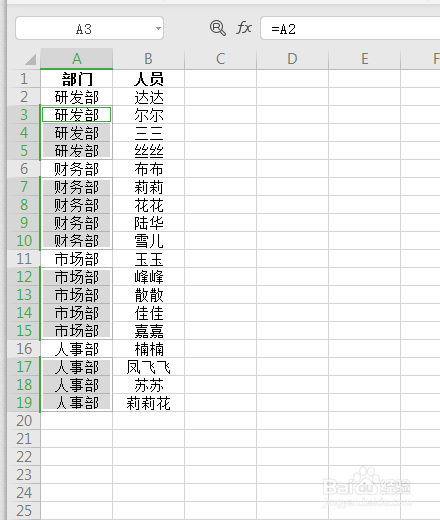Excel小技能之如何快速实现不连续填充
1、首先,excel统计公司各部门及部门人员,现需要快速实现A列不连续填充,如图:
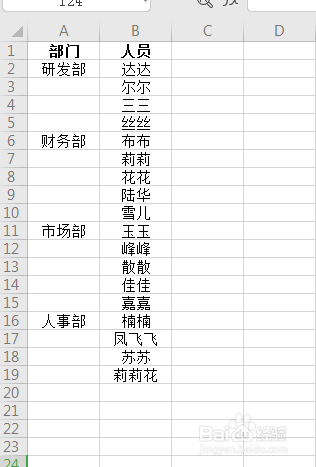
2、第一步,选择所要填充的区域,在本例子中,选中A2至A19,如图:
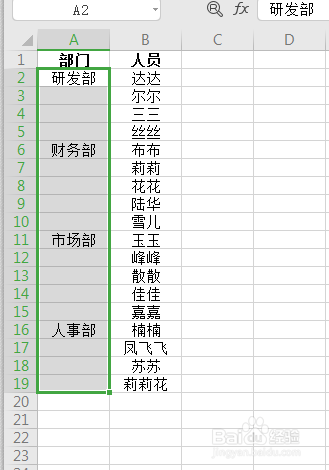
3、下一步,按住ctrl+G,打开“定位”界面,选择“空值”,点击确定,如图:
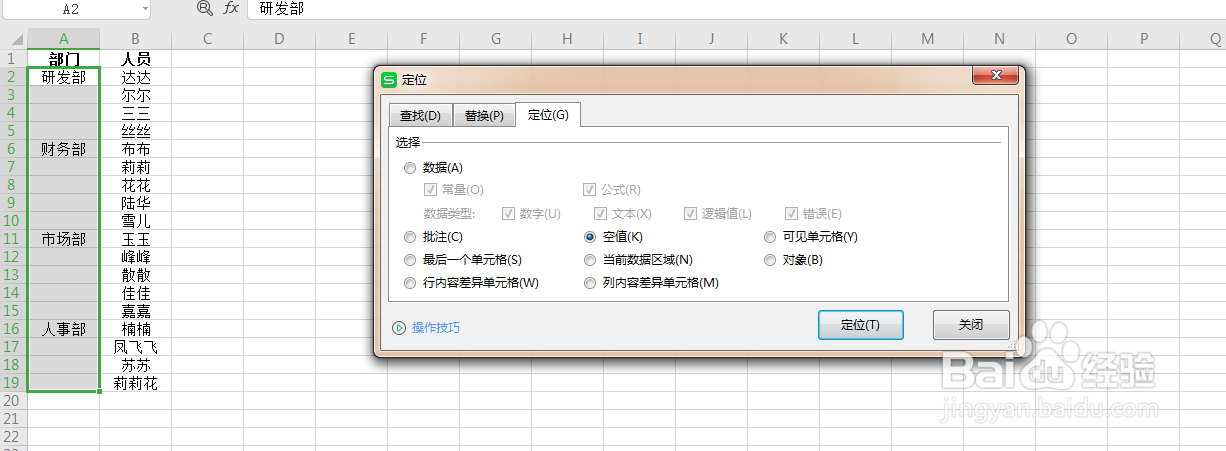
4、下一步,在第一个单元格处输入“=部门”即“=A2”,如图:
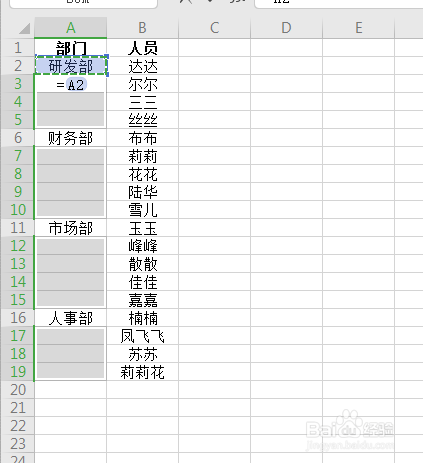
5、下一步,按住ctrl+回车键,即可快速完成不连续填充,如图:
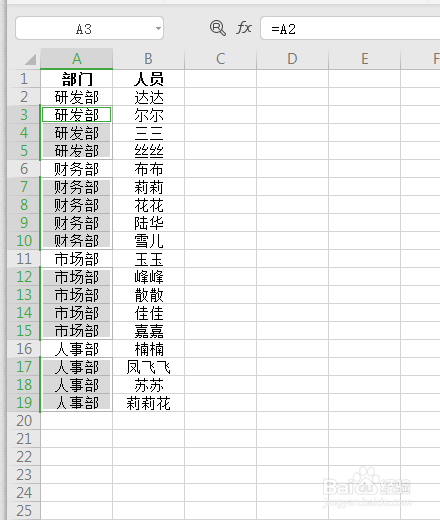
6、当然,这个例子的数据比较少,分别拖拽填充和用快速填充法均可,但当数据较大需要快速填充时,运用此方法能够快速实现不连续填充,提高效率。